แก้ไขไฟล์ d3dx dll ไม่มีข้อผิดพลาดใน Windows 11/10
ในโพสต์นี้เราจะแสดงวิธีแก้ไข d3dx10_42.dll, d3dx9_42.dll, d3dx9_43.dll, d3dx9_38.dll, d3dx9_30.dll, d3dx10_43.dll, d3dx11_43_dll, d3dx9_38.dll, d3dx9_30.dll, d3dx10_43.dll, d3dx11_43_dll, d3dx11_dll.dll ไม่มีข้อผิดพลาด บนคอมพิวเตอร์Windows ของคุณ(Windows)
ผู้ใช้พีซีบางรายอาจพบข้อผิดพลาดไฟล์ d3dx dll ที่หายไป(d3dx dll file missing errors)เมื่อพยายามเปิดแอพพลิเคชั่นหรือเกมบางประเภทในคอมพิวเตอร์ Windows 11 หรือ Windows 10 โพสต์นี้มีวัตถุประสงค์เพื่อช่วยให้ผู้ใช้ที่ได้รับผลกระทบสามารถแก้ไขข้อผิดพลาดหรือปัญหาที่เกี่ยวข้องกับไฟล์ d3dx.dll ได้สำเร็จ
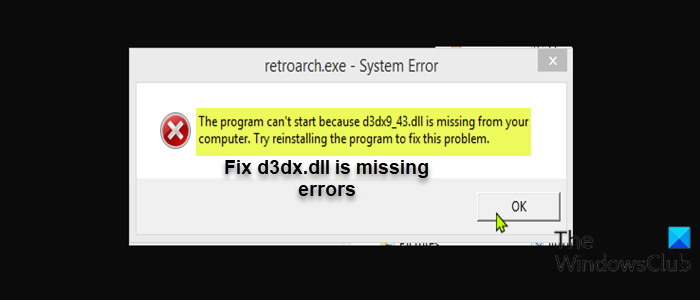
ไฟล์ d3dx dll คืออะไร?
ไฟล์d3dx dll(d3dx dll file)เป็นไฟล์ไดนามิกลิงก์ไลบรารี(Link Library) ( DLL ) ไม่ใช่ไฟล์เดียว แต่ชื่อไฟล์หลายชื่อขึ้นต้นด้วยd3dxและปรากฏในรูปแบบ - d3dxNN_NN.dllโดยที่ NN เป็นตัวเลข ไฟล์เหล่านี้เป็นส่วนหนึ่งของคอลเลกชั่นทางเลือกของ ไฟล์ DirectX 11/10/9ที่ไม่รวมอยู่ในWindows 11/10 11/10 นอกจากนี้ ไฟล์ DLL ที่เป็นตัวเลือกเหล่านี้จะไม่ได้รับการ ติดตั้งผ่านWindows Update ต่อไปนี้เป็นไฟล์ d3dx dll ที่รู้จัก:
- d3dx10_42.dll
- d3dx9_42.dll
- d3dx9_43.dll
- d3dx9_38.dll
- d3dx9_30.dll
- d3dx10_43.dll
- d3dx11_43.dll
- d3dx11_42.dll
- d3dx9_31.dll
ไฟล์ d3dx dll ดังกล่าวมีความปลอดภัยและไม่ควรทำให้คอมพิวเตอร์ของคุณเสียหาย ยกเว้นในกรณีที่ แนบไฟล์ .dll กับ ไฟล์สั่งการที่มีจุดประสงค์เพื่อสร้างความเสียหายให้กับคอมพิวเตอร์ของคุณ ไฟล์ดังกล่าวอาจเป็นอันตรายได้
ฉันจะแก้ไขDLL ที่หายไป ในWindowsได้อย่างไร
โดยทั่วไป ในการแก้ไข DLL(DLL)ที่หายไปในWindows 11/10นอกเหนือจากการแก้ไขอื่นๆ คุณสามารถเรียกใช้เครื่องมือSystem File Checker ( SFC ) ดั้งเดิมที่มาพร้อมกับระบบปฏิบัติการ Windows(Windows OS)เพื่อแทนที่ไฟล์ระบบปฏิบัติการที่สูญหายหรือเสียหาย คุณยังสามารถเรียกใช้เครื่องมือDISM ยูทิลิตี้ inbuilt อื่นและซ่อมแซมอิมเมจระบบWindows และแก้ไข (Windows)Windows Component Store ที่ เสียหาย คุณสามารถติดตั้งซอฟต์แวร์ที่เกี่ยวข้องกับDLL ที่หายไป อีกครั้งได้
แก้ไข(Fix)ไฟล์ d3dx dll ไม่มีข้อผิดพลาดในWindows OS
เมื่อคุณพบข้อผิดพลาดนี้ คุณอาจได้รับตัวแปรหรืออินสแตนซ์ของข้อผิดพลาด d3dx.dll ที่รู้จักต่อไปนี้
The program can’t start because d3dx9_38.dll is missing from your computer. Try reinstalling the program to fix this problem.
C:\Windows\system32\d3dx9_38.dll is either not designed to run on Windows or it contains an error. Try installing the program again using the original installation media or contact your system administrator or the software vendor for support.
The application failed to start because d3dx.dll was not found. Re-installing the application may fix this problem.
d3dx.dll Not Found
d3dx.dll Is Missing
Required DLL d3dx.dll Not Found
The application or d3dx.dll is not a valid Windows image
d3dx.dll is either missing or corrupt
Cannot find d3dx.dll
Cannot start d3dx.dll. A required component is missing: d3dx.dll. Please install d3dx.dll again.
หากคุณพบว่าไฟล์ d3dx dll ไม่มีข้อผิดพลาด(d3dx dll file is missing errors)ในคอมพิวเตอร์ที่ใช้ Windows 11/10 คุณสามารถลองใช้แนวทางแก้ไขปัญหาที่เราแนะนำด้านล่างนี้โดยไม่เรียงลำดับเฉพาะ และดูว่าจะช่วยแก้ปัญหาได้หรือไม่
- เรียกใช้การสแกน AV แบบเต็มระบบ
- ดาวน์โหลดและติดตั้งDirectX End-User Runtime
- เรียกใช้การสแกน SFC และ DISM
- กู้คืนไฟล์ d3dx dll นั้นโดยเฉพาะ
- ลงทะเบียนไฟล์ DLL อีกครั้ง
- (General)การแก้ไขทั่วไป สำหรับ ข้อผิดพลาดของไฟล์DLL ที่หายไป(DLL)
- ทำการคืนค่าระบบ
- ถอนการติดตั้งและติดตั้งโปรแกรมใหม่
- ทำการรีเซ็ต(Reset)พีซีเครื่องนี้ การ รีเซ็ตระบบคลาวด์(Cloud Reset)หรือ การซ่อมแซมการอัปเกรด แบบแทนที่ Windows(In-place Upgrade Repair Windows)
มาดูคำอธิบายของกระบวนการที่เกี่ยวข้องกับโซลูชันแต่ละรายการกัน
ก่อนที่คุณจะลองวิธีแก้ปัญหาด้านล่าง ให้ตรวจสอบการอัปเดต(check for updates)และติดตั้งบิตที่มีอยู่บน อุปกรณ์ Windows ของคุณ และดูว่าข้อผิดพลาดปรากฏขึ้นอีกครั้งหรือไม่ นอกจากนี้ ตามที่ระบุไว้ในข้อความแจ้งข้อผิดพลาด (ถ้ามี) คุณสามารถลองติดตั้งโปรแกรมที่ทำให้เกิดข้อผิดพลาดนี้อีกครั้ง
1] เรียกใช้การสแกน AV แบบเต็มระบบ
ในบางกรณี คุณอาจพบว่าไฟล์ d3dx.dll ไม่มีข้อผิดพลาด (d3dx.dll file is missing errors, )เช่นเดียวกับข้อผิดพลาดของไฟล์ .dll ส่วนใหญ่ เนื่องจากการติดมัลแวร์/ไวรัส เพื่อขจัดความเป็นไปได้นี้ คุณสามารถเรียกใช้การสแกนไวรัสทั้งระบบด้วย Windows Defender หรือ ผลิตภัณฑ์ AV ของบริษัทอื่นที่(third-party AV product)มี ชื่อเสียง นอกจากนี้ ในกรณีที่ร้ายแรง คุณสามารถเรียกใช้ Windows Defender Offline Scan ได้ในขณะบู๊ต(perform Windows Defender Offline Scan at boot time) หรือ ใช้ AntiVirus Rescue Media(use bootable AntiVirus Rescue Media) ที่สามารถบู๊ตได้ เพื่อกู้คืนระบบของคุณ หากคอมพิวเตอร์ของคุณไม่สามารถบู๊ตได้
2] ดาวน์โหลด(Download)และติดตั้งDirectX End-User Runtime
โซลูชันนี้กำหนดให้คุณต้องดาวน์โหลดและติดตั้ง DirectX End-User Runtime(download and install DirectX End-User Runtime)บน อุปกรณ์ Windows ของคุณ และดูว่าปัญหาได้รับการแก้ไขหรือไม่
3] เรียกใช้การสแกน SFC และ DISM
โซลูชันนี้กำหนดให้คุณต้องเรียกใช้การสแกน SFCและในกรณีที่การดำเนินการนี้ไม่สามารถแก้ไขปัญหาได้ คุณสามารถเรียกใช้การสแกน DISM(run a DISM scan)หรือลองวิธีแก้ไขปัญหาถัดไป
4] กู้คืนไฟล์ d3dx.dll
คุณสามารถกู้คืน ไฟล์DLLที่เสียหาย/เสียหายได้ ทั้งนี้ขึ้นอยู่กับไฟล์ d3dx.dll ที่เป็นปัญหา ในการทำเช่นนี้ คุณสามารถลองและกู้คืนไฟล์จากถังรีไซเคิล(restore the file from Recycle Bin)ในกรณีที่ผู้ใช้ลบโดยไม่ตั้งใจ คุณยังสามารถกู้คืนไฟล์นี้ได้โดยลงชื่อเข้า ใช้คอมพิวเตอร์ Windows เครื่องอื่น ที่ใช้งานได้ซึ่งเพิ่งอัปเดต ไปที่ โฟลเดอร์ C:\Windows\System32\และค้นหาตำแหน่ง คัดลอกไฟล์ไปยัง ไดรฟ์ USBจากนั้นเสียบไดรฟ์เข้ากับพีซีที่มีปัญหา นำทางไปยังตำแหน่งที่แน่นอน โฟลเดอร์ แล้ววางไฟล์ในตำแหน่งนั้น ไฟล์นี้ยังสามารถวางในโฟลเดอร์C:\Windows\SysWOW64
หากเกมเกิดข้อผิดพลาด คุณยังสามารถแทนที่ไฟล์ d3dx.dll ในโฟลเดอร์การติดตั้งเกมบนไดรฟ์ในเครื่องของคุณ
5] ลงทะเบียนไฟล์ DLL อีกครั้ง
วิธีแก้ปัญหานี้กำหนดให้คุณต้องลงทะเบียนไฟล์ d3dx.dll ที่มีปัญหาอีกครั้ง
6] แก้ไขข้อผิดพลาดไฟล์DLL ทั่วไป(General)
คำแนะนำในการแก้ไขข้อผิดพลาดไฟล์ DLL ที่หายไป(to fix missing DLL files errors)นี้สามารถช่วยคุณแก้ไข ข้อผิดพลาดไฟล์ DLL ส่วนใหญ่ บนพีซี Windows ของคุณได้
7] ทำการคืนค่าระบบ
โซลูชันนี้กำหนดให้คุณต้องดำเนินการคืนค่าระบบเพื่อเปลี่ยนคอมพิวเตอร์ของคุณกลับเป็นสถานะทำงานเมื่อคุณไม่ได้รับข้อผิดพลาดเกี่ยวกับไฟล์DLL
8] ถอนการติดตั้ง(Uninstall)และติดตั้งโปรแกรม/เกมใหม่
วิธีแก้ปัญหานี้กำหนดให้คุณต้องถอนการติดตั้งแอปหรือเกม(uninstall the app or game) (ควรใช้โปรแกรมถอนการติดตั้งซอฟต์แวร์ของบริษัทอื่น(third-party software uninstaller) ) ที่ส่งข้อผิดพลาดไฟล์ d3dx.dll รีบูตเครื่องพีซี แล้วติดตั้งเกม/แอปเวอร์ชันล่าสุดใหม่บน Windows ของคุณ คอมพิวเตอร์ 11/10
9] ทำการรีเซ็ต(Perform Reset)พีซีเครื่องนี้ การ รีเซ็ตระบบคลาวด์(Cloud Reset)หรือการซ่อมแซมการอัปเกรดแบบแทนที่ Windows(In-place Upgrade Repair Windows)
โซลูชันนี้กำหนดให้คุณต้องรีเซ็ตพีซีเครื่องนี้(Reset This PC)หรือรีเซ็ตระบบคลาวด์(Cloud Reset)เพื่อรีเซ็ตทุกองค์ประกอบของWindows คุณอาจลองใช้ In-place Upgrade Repairและดูว่าจะช่วยได้หรือไม่
หวังว่านี่จะช่วยได้!
ทำไม d3dx9_43.dll ถึงหายไป?
ในกรณีส่วนใหญ่ ผู้ใช้พีซีจะพบว่า d3dx9_43.dll ไม่มีข้อผิดพลาดหากแอปพลิเคชันที่คุณพยายามเรียกใช้ล้าสมัย ในการแก้ไขปัญหา ตรวจสอบให้แน่ใจว่าแอปพลิเคชันที่คุณพยายามเรียกใช้นั้นเป็นเวอร์ชันล่าสุด นอกจากนี้ สิ่งสำคัญคือต้องตรวจสอบให้แน่ใจว่า ระบบ Windows ของคุณ ทันสมัยอยู่เสมอด้วย
โพสต์ที่เกี่ยวข้อง(Related post) : โปรแกรมไม่สามารถเริ่มทำงานได้เนื่องจาก d3drm.dll หายไป – ข้อผิดพลาด Legacy Game(Program can’t start because d3drm.dll is missing – Legacy Game error.)
Related posts
Fix Crypt32.dll ไม่พบข้อผิดพลาดใน Windows 11/10
Fix ShellExecuteEx ข้อผิดพลาดล้มเหลวใน Windows 10
Fix Mirrored Volume หายไปหลังจากติดตั้ง Windows 11/10 ใหม่
Fix WpnUserService.dll Error บน Windows 11/10
Fix Error 1962, ไม่มีระบบปฏิบัติการที่พบในคอมพิวเตอร์ Windows 10
Fix RESULT_CODE_HUNG error บน Microsoft Edge บน Windows 10
Fix Device ไม่ได้ย้ายข้อความบนคอมพิวเตอร์ Windows 10
Fix Microphone ไม่เสียบปลั๊กใน Windows 11/10
Fix Ping Spikes ใน WiFi or Ethernet บน Windows 11/10
Fix Bluetooth การพูดติดอ่างเสียงใน Windows 11/10
Fix SYSTEM SERVICE EXCEPTION Blue Screen บน Windows 10
Fix Google Chrome lagging และเปิดช้าใน Windows 11/10
Fix Runtime Error R6034 ใน Windows 11/10
เกิดข้อผิดพลาดขณะต่ออายุอินเตอร์เฟส Ethernet บน Windows 10
Fix c000021A Fatal System Error on Windows 10
Fix Generic PnP Monitor ปัญหาไดรเวอร์ใน Windows 11/10
ไม่สามารถโหลด DLL file บนคอมพิวเตอร์ Windows 11/10
ไม่สามารถอ่านได้จาก source file or disk ในขณะที่การคัดลอกใน Windows 11/10
Fix Hulu เก็บบัฟเฟอร์หรือแช่แข็งบน Windows 11/10
Fix OBS ไม่ได้จับ Game Audio บน Windows 10
